Ingebouwde pakketvastlegging in Catalyst 1200- en 1300-Switches configureren met behulp van een webgebruikersinterface
Doel
Het doel van dit artikel is te tonen hoe te om aan boord pakketopname (OPC) in Catalyst 1200 en 1300 switches te vormen die de Webgebruikersinterface (UI) gebruiken.
Toepasselijke apparaten | Softwareversie
- Catalyst 1200 Switches | 4.1.6.53
- Catalyst 1300 Switches | 4.1.6.53
Inleiding
De OPC-functie verbetert de mogelijkheden voor probleemoplossing op het apparaat. Als deze optie is ingeschakeld, wijst OPC maximaal 20 MB geheugen toe voor het opnemen van pakketgegevens. Deze eigenschap vereist de configuratie van een opnamepunt dat het gedrag van een OPC-instantie definieert. Het opnamepunt wordt gebruikt om alle instellingen te definiëren die aan een OPC-instantie zijn gekoppeld.
Er kunnen maximaal 4 opnamepunten op een switch worden geconfigureerd, maar er kan slechts één opnamepunt tegelijkertijd actief zijn. De in het geheugen opgenomen gegevens kunnen worden opgeslagen op de ingebouwde flitser als er vrije ruimte is, of op een aangesloten USB-apparaat zoals een USB-stick. Aangezien OPC aanzienlijke CPU-bronnen kan gebruiken, wordt het aanbevolen dit alleen te gebruiken als dit nodig is.
Om deze functie te configureren met behulp van de opdrachtregelinterface (CLI), raadpleegt u het artikel Configure On board Packet Capture in Catalyst 1200 en 1300 Switches met CLI.
Inhoud
OPC configureren
Stap 1
Meld u aan bij de Catalyst 1200 of 1300 switch en selecteer Geavanceerde modus in het vervolgkeuzemenu.
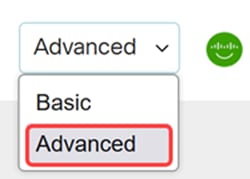
Stap 2
Navigeer naar Status en Statistieken > Onboard Packet Capture > Capture Point-instellingen.
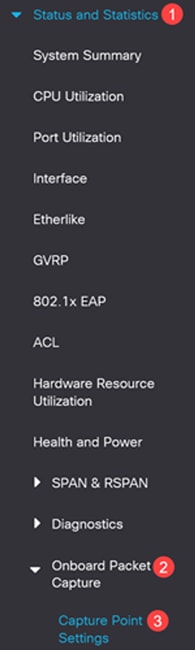
Stap 3
Klik op Add om een opnamepunt toe te voegen.
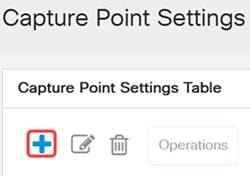
Stap 4
Configureer de volgende instellingen van opnamepunt.
- Naam opnamepunt
- Buffermodus - Definieer de opnamemodus op een van de volgende manieren:
- Lineair - de vangst zal worden geëindigd wanneer de vangstbuffer volledig is.
- Circulair - de opname verpakt wanneer de buffer vol is en herschrijft de pakketten aan het begin van de buffer.
- Buffergrootte Definieer de grootte van de opnamebuffer in MB. De buffers voor alle opnamepunten mogen niet groter zijn dan 20 MB.
- Interface - alleen de CPU-interface (Control Plane) wordt ondersteund.
- Capture Direction - definieert de richting van het verkeer dat moet worden opgenomen: zowel inkomend als uitgaand verkeer (beide), alleen inkomend verkeer (in) of alleen uitgaand verkeer (uit).
Klik op Apply (Toepassen).
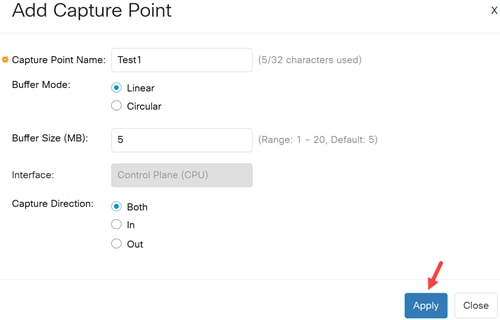
Stap 5
Als u een opnamepunt wilt bewerken of verwijderen, selecteert u het opnamepunt en klikt u op Bewerken of Verwijderen.
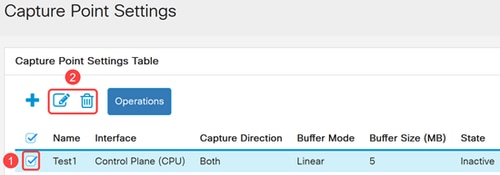
Opname starten en stoppen
Stap 1
Om een opnamepunt te activeren, selecteert u het gewenste opnamepunt uit de tabel en klikt u op de knop Operations.
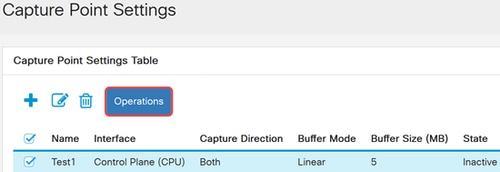
Stap 2
Selecteer in het venster Capture Point Operation Activeren en klik op Toepassen. De status van het opnamepunt in de tabel Opnamepunt-instellingen is ingesteld op Actief.
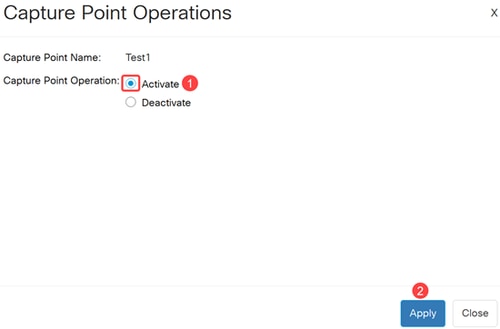
Stap 3
Om een actief opnamepunt te deactiveren, selecteert u een actief opnamepunt en klikt u op Operations. Selecteer in het veld Opnamepunt de optie Deactiveren en klik op Toepassen. De status van het opnamepunt in de tabel Opname-puntinstellingen is ingesteld op Inactief.
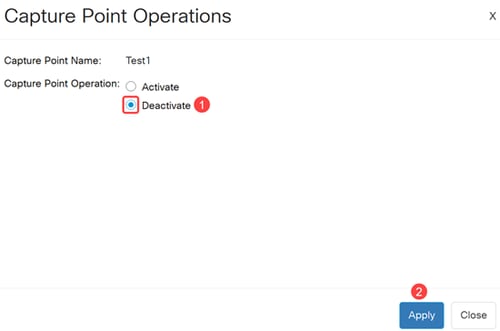
Bediening van bufferbestanden
De opgenomen pakketten worden opgeslagen in een geheugenbuffer. Als u de pakketten naar een niet-vluchtig geheugen wilt kopiëren voor verdere debugging, voert u de volgende stappen uit:
Stap 1
Navigeer naar Status en Statistieken > Onboard Packet Capture > Buffer File Operations.
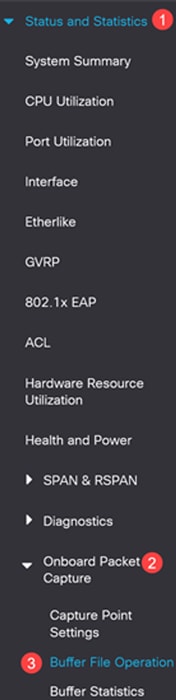
Stap 2
Als het apparaat tijdens een opname crasht, worden de pakketten automatisch opgeslagen in een niet-vluchtig geheugen. Selecteer het doelapparaat voor het opslaan van het crashrapport.
- Flash - om het bestand op te slaan als de flitser van het apparaat (standaard)
- USB - om het bestand op te slaan op een USB-opslagapparaat dat is aangesloten op de switch
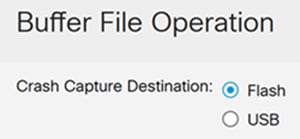
Stap 3
Klik op Toepassen om de configuratie op te slaan voor de crash-opnamestation.

Stap 4
Als u een van de buffers voor opnamepunten handmatig wilt exporteren, navigeert u naar het gedeelte Opname voor export en configureert u het volgende:
- Capture Point Name - Selecteer het opnamepunt dat u wilt exporteren.
- Capture File Name - Bepaal een naam voor het geëxporteerde bestand.
- Bestemming exporteren - Selecteer het doelapparaat voor het opslaan van het bestand:
- Flash - slaat het bestand niet op het apparaat op.
- USB - om het apparaat op te slaan op een USB-opslagapparaat dat is aangesloten op het apparaat.
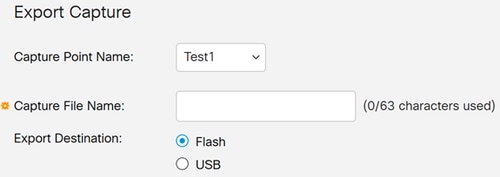
Stap 5
Klik op Exporteren om het bestand Capture Point te exporteren.
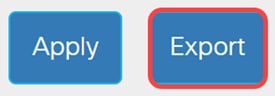
Bufferstatistieken
De pagina Buffer Statistics geeft informatie weer over een specifiek Capture Point. Voltooi de volgende stappen om de statistieken van de opnamebuffer te bekijken.
Stap 1
Navigeer naar Status en Statistieken > Onboard Packet Capture > Buffer Statistics.
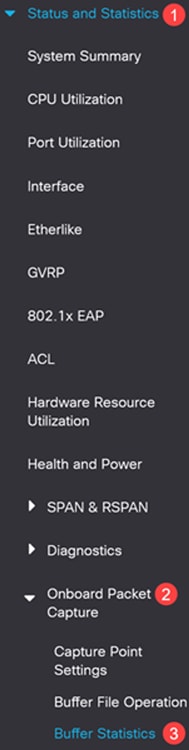
Stap 2
Selecteer in het veld Capture Point Name de opnamebuffer van de vervolgkeuzelijst om de statistieken te bekijken.
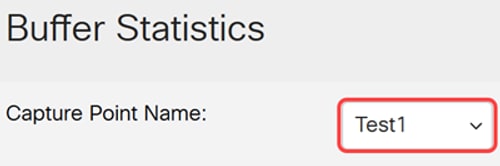
Stap 3
Selecteer de volgende opties voor de vernieuwingsfrequentie:
- Geen vernieuwing
- 15 sec.
- 30 sec.
- 60 sec.
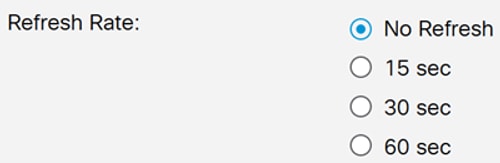
De verversingsfrequentie heeft geen invloed als het geselecteerde opnamepunt niet actief is.
Stap 4
De volgende statistieken worden weergegeven:
- Buffer State - actief of inactief
- Buffer Mode - Lineair of cirkelvormig
- Buffergrootte (KB) - De grootte van de buffer in Kilobytes
- Opgenomen pakketten - Het aantal pakketvaststellingen
- Gebruikte buffer (KB) - De eigenlijke buffergrootte die wordt gebruikt
- Packet Capture Rate per seconde - het pakket per seconde van het verkeer dat is opgenomen.
- Packets Dropped - het aantal pakketten dat tijdens de opnamesessie is gedropt.
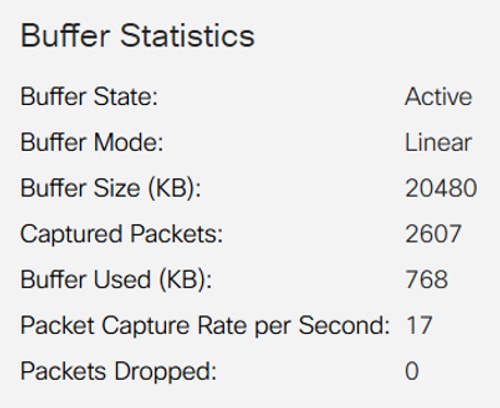
Stap 5
Klik op Vernieuwen om de informatie handmatig te verversen.
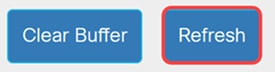
Stap 6
Om de buffer te wissen, klik op Buffer wissen.
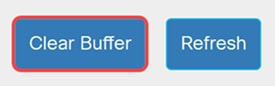
Conclusie
Zo simpel is dat. Nu weet u alles over het configureren en gebruiken van OPC in Catalyst 1200 en 1300 switches.
Kijk voor meer informatie in de Catalyst 1200 Admin Guide en de Catalyst 1300 Admin Guide.
Op zoek naar meer artikelen op uw Catalyst 1200 en Catalyst 1300 switch? Ga voor meer informatie naar de link voor productondersteuning hieronder!
Revisiegeschiedenis
| Revisie | Publicatiedatum | Opmerkingen |
|---|---|---|
1.0 |
17-Feb-2025
|
Eerste vrijgave |
Contact Cisco
- Een ondersteuningscase openen

- (Vereist een Cisco-servicecontract)
 Feedback
Feedback